文章詳情頁
win10jdk環境變量配置教程
瀏覽:89日期:2022-07-29 11:02:35
JDK是Java語言的開發工具包,是必備的安裝軟件,在安裝完成后,我們還需要對jdk進行環境變量配置,才能夠使用java功能。那么對于使用win10系統的用戶來說,jdk環境變量要怎么進行配置呢?來看下具體的教程吧。
win10jdk環境變量配置教程
1、建議JRE的安裝目錄與JDK在一個文件夾,這樣便于操作,打開“控制面板”–》“系統與安全”–》“系統”,點擊左側的“高級系統設置”,彈出“系統屬性”面板。
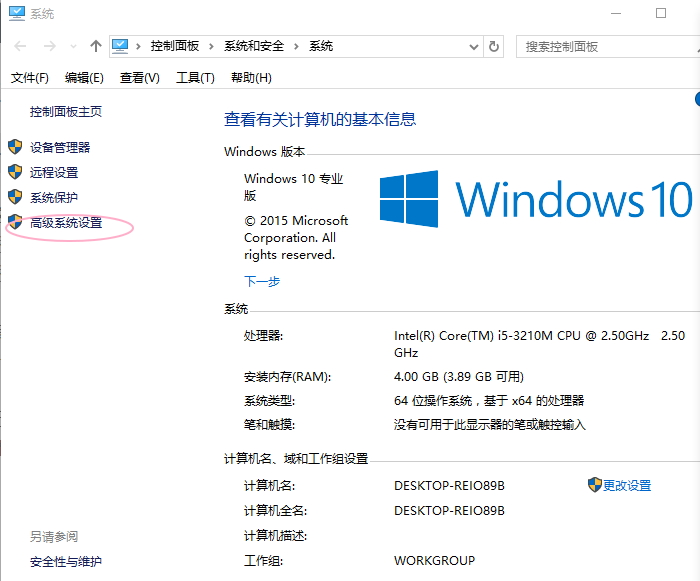
2、在面板中選擇“高級”,點擊“環境變量”。
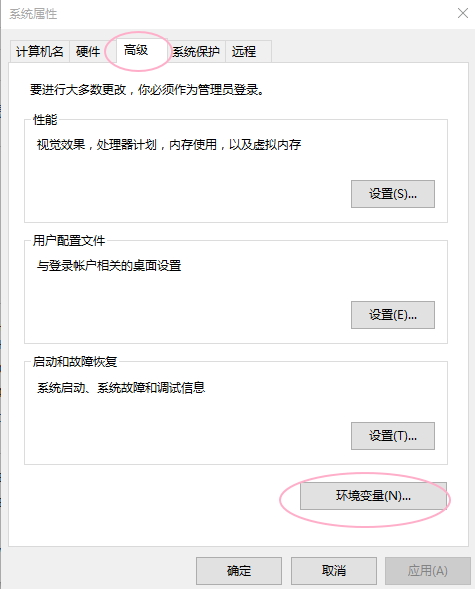
3、你可以設置,用戶的環境變量,也可以設置系統的環境變量,如果設置用戶的環境變量,則只能這個用戶可以使用,其他用戶用不了。在用戶環境變量中新建變量JAVA_HOME,設置變量值E:androidJDK,也就是JDK安裝的絕對路徑。
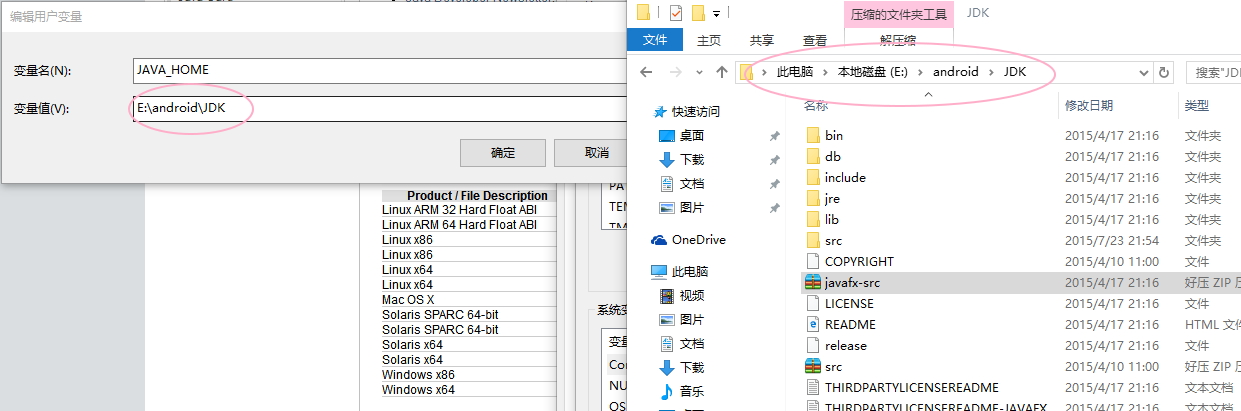
4、新建CLASSPATH,設置變量值,“。”;%JAVA_HOME%libdt.jar;%JAVA_HOME%libtools.jar注意前面的“。”表示當前目錄。然后點擊“確定”按鈕。
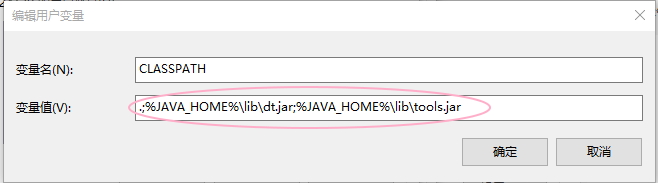
5、新建PATH,設置變量值,%JAVA_HOME%bin;%JAVA_HOME%jrebin。
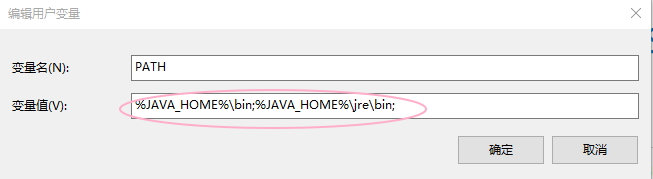
6、測試環境變量是否設置成功,在win10搜索框中輸入cmd,打開命令行,在命令行中輸入javac,顯示如圖的內容,說明環境變量配置成功。
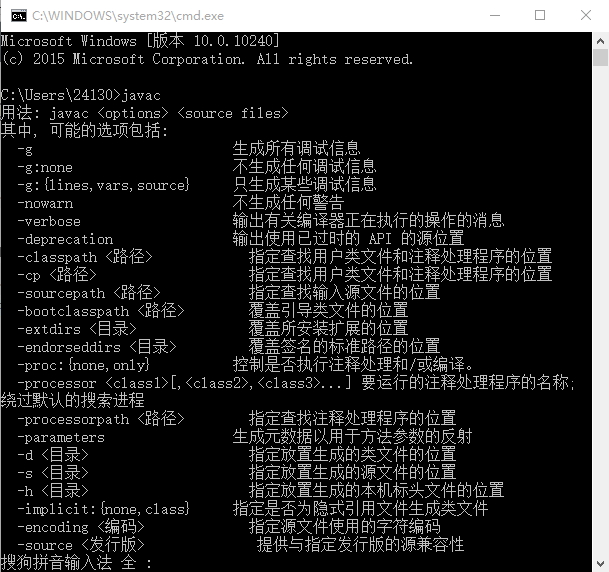
相關文章:
1. Fdisk硬盤分區圖文教程(超詳細)2. UOS系統怎么更新? UOS更新系統的圖文教程3. 統信UOS終端窗口怎么設置總在最前? UOS置頂終端窗口的技巧4. VMware Workstation虛擬機安裝VMware vSphere 8.0(esxi)詳細教程5. Win10聲音無法找到輸出設備怎么辦?6. 如何雙啟動Win11和Linux系統?Win11 和 Linux雙系統安裝教程7. 微軟宣布將在1月10日結束對Win7/8/8.1版Edge瀏覽器的支持8. Win10鼠標指針抖動怎么辦?Win10鼠標指針抖動的解決方法9. Windows 注冊表LastKey鍵值的設置技巧10. 怎么繞開Win11 TPM2.0升級限制?繞開Win11 TPM2.0升級限制操作方法
排行榜

 網公網安備
網公網安備